Annons
 Har du någonsin undrat varför det finns tillfällen där datorn plötsligt går långsammare även om du bara har öppnat en eller två applikationer? Det verkar som att frasen "mer än möter ögat" inte bara gäller för ett gäng transformerande robotar, utan också mycket sant för att beskriva processerna på en Mac. Det är många okända saker som lurar bakom kulisserna.
Har du någonsin undrat varför det finns tillfällen där datorn plötsligt går långsammare även om du bara har öppnat en eller två applikationer? Det verkar som att frasen "mer än möter ögat" inte bara gäller för ett gäng transformerande robotar, utan också mycket sant för att beskriva processerna på en Mac. Det är många okända saker som lurar bakom kulisserna.
Möjligheten att övervaka allt som händer inne är särskilt användbart för dem med långsammare maskiner. De behöver all juice de kan få. Kör applikationer - även om de är i bakgrunden väntar - äter upp systemresurser.
Timmar slösas varje dag bara väntar på att datorn upprepade gånger kommer tillbaka till sina sinnen. Det vore väldigt trevligt om du kunde känna till alla processer på en Mac, pausa de som du för närvarande inte behöver och tvinga några av dem att sluta om du behöver.
Ett gram förebyggande är bättre än ett pund botemedel
Ibland tror människor att de vet vad som är bäst för oss. Det är därför det finns applikationer som tar sig friheten att lägga till sig själva i startlistan även om användarna inte ber dem att göra det. Det som är ännu värre, vissa gör det tyst utan att låta användarna veta det.
Så det är ingen överraskning om det plötsligt finns massor av applikationer som dyker upp vid start.
Det första steget i att ta kontroll över körprocesserna på en Mac är att filtrera dessa självtillagda applikationer. Du kan göra detta på Mac genom att gå till Konto preferens rutan. Öppet Systeminställningar> Konton> Inloggningsobjekt och du kan ta bort dem du inte behöver genom att välja dem och trycka på minus (-) -knappen.
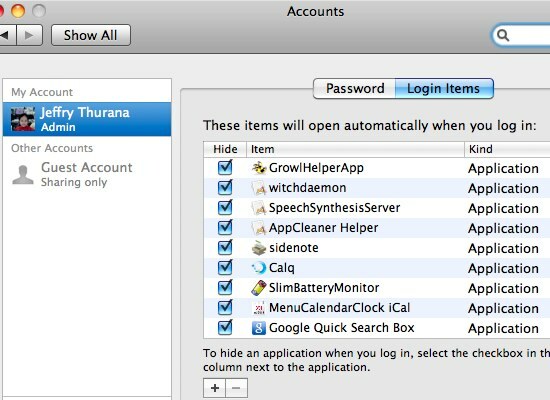
Övervaka galenskapen
Mac OS X förser dess användare också med verktyg för att övervaka alla kända applikationer Aktivitetsövervakare (Program> Verktyg> Aktivitetsmonitor).
När du öppnar ser du allt, tillsammans med annan nödvändig information som mängden minne som används, procentuell utnyttjad CPU-effekt, antal trådar, etc.
Detta är fönsterdisplayen när jag medvetet bara öppnar en applikation - Firefox.
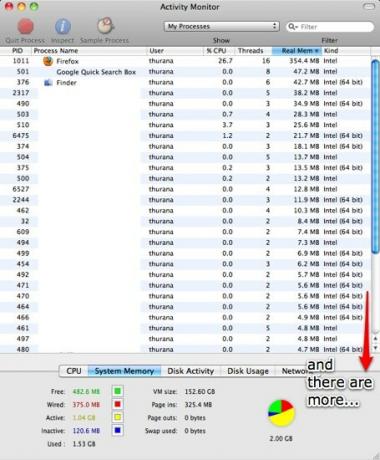
Avsluta eller pausa snabbt
Avsluta en applikation är helt enkelt att trycka på “Kommando + Q"Eller gå till"Sluta”-Menyn. Men som en sista utväg - när ditt system har svarat med alla öppna applikationer, kan du tvinga vissa applikationer att avsluta med Activity Monitor. Välj bara dem från listan och tryck på "Avsluta processen" knapp.
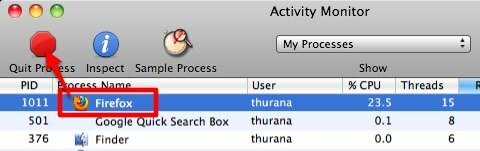
Du kan också avsluta stora applikationer via Tvinga avsluta applikationer fönster. Tryck "Kommando + Alternativ + Flykt”För att kalla fönstret.
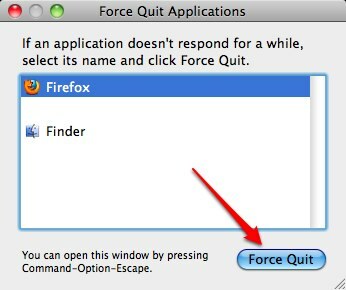
Men att tvinga applikationen att sluta är inte alltid det enda svaret. Du kan också försöka pausa de inaktiva applikationerna och ge beräkningskraften till de applikationer som du för närvarande använder. Senare, när du vill använda dessa stoppade appar, kan du enkelt aktivera dem igen.
Den här metoden är perfekt för applikationer som tar upp en stor mängd systemresurser, men du behöver dem hela tiden och processen att sluta och starta om dem kommer att ta för lång tid. Något som Firefox med massor av öppna flikar.
Jag kunde inte hitta något eget Mac OS X-sätt att pausa / pausa program. Men jag hittade en applikation som heter Pauser det kan göra det. Det är en gammal applikation, men det fungerar bra under Snow Leopard.
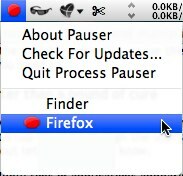
Pauser finns i menyfältet. För att pausa ett program, klicka på ikonen och välj applikationen i listan. Om du klickar på objektet igen från pauslistan kommer det att pausas upp. Den pausade applikationen kommer att vara i det icke-svarande tillståndet och tar noll mängd CPU-processorkraft. Tyvärr kommer en paus i ett program inte att frigöra minnet som används av det.
Här är jämförelser mellan aktiv och pausad Firefox.
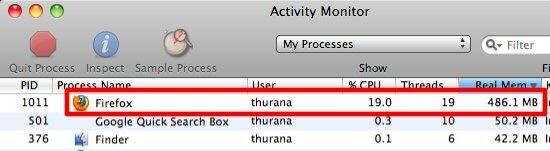
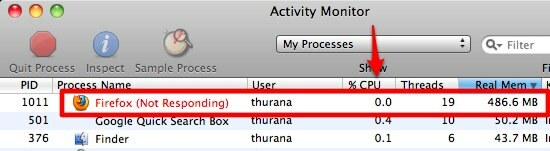
Här är en artikel relaterad till Activity Monitor som du kanske vill kolla in: Macnifying OS X: Lär dig att använda Activity Monitor på Mac Macnifying OS X: Lär dig att använda Activity Monitor på Mac Läs mer .
Om du känner till ett annat alternativ till Pauser, vänligen dela med hjälp av kommentarerna nedan.
Bildkredit: andresrueda
En indonesisk författare, självutnämnd musiker och deltidsarkitekt; som vill göra en värld till ett bättre ställe ett inlägg i taget via sin blogg SuperSubConscious.


